Arbeiten mit Projekten
Exportieren von Aufrissen
Sie können eine 2D-Aufrissansicht als Bild in das PNG-, PDF-, JPEG-, BMP- oder TIFF-Format exportieren.
Öffnen Sie die 2D-Aufrissansicht und vergewissern Sie sich, dass das richtige Geschoss, die richtige Wandseite und der richtige Maßstab angegeben sind. Beachten Sie, dass die App die aktuelle Ansicht exportiert.
So exportieren Sie einen Aufriss:
- Tippen Sie auf die Schaltfläche Menü
 und wählen Sie Exportieren und dann Bereitstellen.
und wählen Sie Exportieren und dann Bereitstellen. - Wählen Sie in der Überblendung Exportieren die Option 2D-Aufrissansicht.
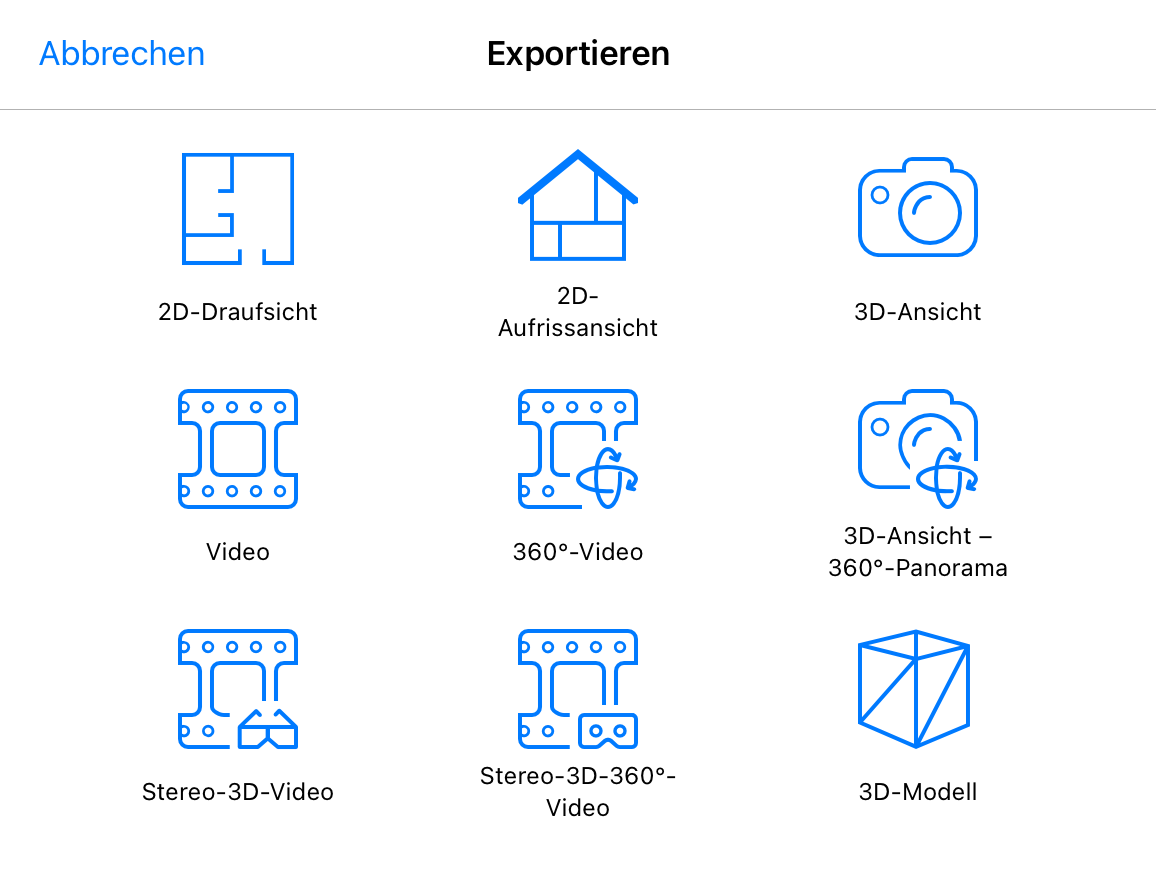
- Wählen Sie das Dateiformat aus und tippen Sie auf die Schaltfläche Bereitstellen.
- Wählen Sie aus, wo Sie die erstellte Datei sichern möchten oder mit welcher App oder welchem Gerät Sie sie bereitstellen möchten.